同步问题的常见问题
本页面整理了一些 Zotero 同步相关的问题及解决方法,你可以在右侧大纲栏(部分窄屏设备也可能在顶部「页面导航」)或下面的目录快速定位到你需要的内容。
如果仍没有找到你需要的问题,可以考虑在 Zotero 中文社区提问咨询或前往 Zotero 官方论坛发帖求助。
关于同步方案的提示
我们推荐使用 WebDAV 同步方案,结合坚果云、InfiniCLOUD 等网盘的 WebDAV 服务进行附件的同步。WebDAV 同步方案简单易用,支持 Zotero 移动端 App,不需要额外安装插件,且不容易出问题。
文件同步方案的详细对比和配置教程见:Zotero 同步方案对比。
提醒
「坚果云」不是一种同步方案,而是一个网盘服务提供商。它既提供了可用于「WebDAV 同步」的 WebDAV 服务,也提供了可用于「Attanger + 同步盘」中同步本地文件夹的坚果云官方客户端。您需要根据具体使用了哪项功能来确定当前使用的同步方案,而不是仅仅依靠「坚果云」这个服务商名称。其他网盘服务商也同理。
准备工作:确定附件的存储类型
最直接的判断方法是根据文库中的附件图标判断附件的类型。根据附件的类型,可以判断当前使用的同步方案是否存在问题。
存储的附件
图标上没有小链条,表示该附件是存储的附件,由 Zotero 直接管理。需采用「WebDAV 同步方案」或「Zotero 官方存储空间」进行同步。
链接的附件
图标上有小链条,表示该附件是链接的附件,Zotero 仅保存了一个指向该文件的链接,文件本身存储在其他位置。需采用「Attanger + 同步盘」方案进行同步。
如果您在使用 Attanger/ZotMoov + 同步盘方案时,发现 Zotero 中的附件图标上没有小链条,表示该附件不是链接的附件,未被移动到同步目录,无法被同步。请按照教程:迁移到 Attanger + 同步盘方案 处理。
问题排查
请根据您使用的同步方案,在下面对应的章节排查常见问题。
WebDAV 同步常见问题
问题 1:附件丢失
检查附件在添加时的设备上能否正常打开。如果在所有设备上都无法打开,您可能需要重新下载这一附件并重新添加至 Zotero。
问题 2:附件的类型与同步方案不匹配
附件的类型应与同步方案相匹配,否则会导致附件无法打开。如果您发现 Zotero 中的附件图标上有小链条,表示该附件是链接的附件,Zotero 仅保存了一个指向该文件的链接,文件本身无法被同步。请按照教程:迁移到 WebDAV 同步方案 处理。
问题 3:同步设置有误
请参照 WebDAV 同步方案的配置教程,检查 每一个设备上 的 WebDAV 同步设置是否正确(移动端 Zotero 应用也需要设置 WebDAV 同步,详见:移动端配置教程),点击「验证服务器」按钮,确保验证成功。
常见的错误有:
- WebDAV 网址错误:请检查 WebDAV 网址是否正确,
http或https选择应正确,链接结尾不应有/符号。 - 误用登录密码:WebDAV 同步的密码通常是网盘服务商提供的随机应用密码,而不是在网页上登录网盘官网时自己设定的密码。
- 移动端未设置 WebDAV 同步:如果您在移动端使用 Zotero App,除了登录 Zotero 账号之外,也需要设置 WebDAV 同步,详见:移动端配置教程。
问题 4:Zotero 联网异常
点击 Zotero 界面右上角的同步按钮,等到同步按钮不在转圈后,查看左边是否有红的的警告图标(圆圈内有一个感叹号),如果有,点击图标查看弹出的错误信息。如果报错显示 Request timed out...,请检查您的网络连接是否正常,或尝试更换网络环境。如果您电脑里安装有访问国外网站的工具,请先打开,再关闭,然后重新再尝试同步。
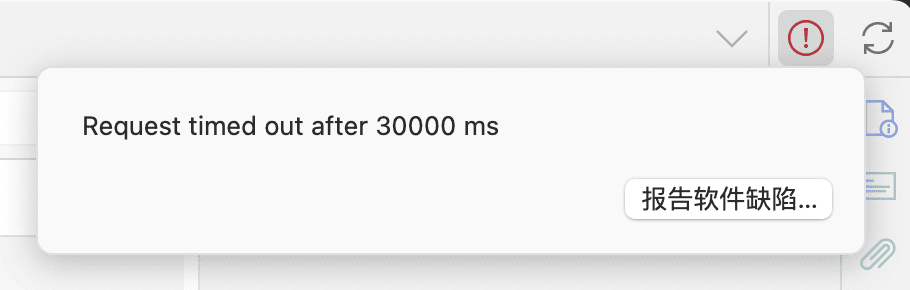
WebDAV 同步常见报错速查
401 错误:验证错误
- 原因:账号或密码错误。
- 解决方法:
- 确保使用的是官网生成的应用密码,而非登录密码。
- 每个设备单独申请应用密码,不建议混用。
403 错误:禁止访问
- 原因:
- 访问频率过高,IP 被封。
- 其他原因导致账号被封。
- 解决方法:
- 检查是否触发坚果云的访问限制:
- 免费用户:每 30 分钟不超过 600 次请求。
- 付费用户:每 30 分钟不超过 1500 次请求。
- 如果触发限制,稍等一段时间后重试。
- 若问题持续,联系坚果云官方客服排查。
- 检查是否触发坚果云的访问限制:
404 错误:路径不存在
- 原因:访问的文件或路径不存在。
- 解决方法:
- 确保 WebDAV 地址正确(如
dav.jianguoyun.com/dav)。 - 检查云端是否生成了
zotero文件夹,里面是否有后缀名为.prop和.zip的文件。 - 若地址无误但问题仍存在,可参考相关文档进行进一步排查。
- 确保 WebDAV 地址正确(如
413 错误:文件过大
- 原因:上传的文件体积超出限制。
- 解决方法:
- 虽然坚果云官方客户端支持单文件最大 5GB,但 Zotero 的 WebDAV 上传限制通常为 500MB。
- 对过大的 PDF 文件进行拆分或压缩后重新同步。
- 将过大的文件转为链接的附件,使用其他同步盘软件进行同步。
- 直接手动发送该附件,不使用同步方式。
问题 5:网盘空间/流量不足
请检查网盘的存储空间是否已满,或流量是否已用完。如果已达到网盘的存储上限或流量上限,Zotero 将无法上传新的附件,请升级网盘套餐。
坚果云免费用户的流量限制说明
坚果云免费用户具有以下限制:
流量与空间限制:每月上传流量 1GB/月、下载流量 3GB/月,空间受限于上传流量。请注意,每个账号的流量重置时间不同,通常不是每个月的 1 号,具体以坚果云网页上的显示为准。
文件上传大小限制:当前 WebDAV 客户端和网页端上传大小的限制是一致的,默认为 500MB(私有云可以通过相关设置调整)。
访问频率限制:由于 WebDAV 协议比较占用系统资源,免费版用户限制访问频率为每 30 分钟不超过 600 次请求。付费用户限制访问频率为每 30 分钟不超过 1500 次请求。
当然对于大部分用户免费账户是完全够用的(虽然每个月只有 1GB 上传流量,但是好处是每个月都可以有 1GB,一年最多可以拥有 12GB)。如果您对容量(流量)的需求很高,可付费购买坚果云专业版,或者使用其他支持 WebDAV 同步的网盘。
问题 6:文件同步历史异常
如果上面的步骤都没有解决问题,通常是本地的文件同步历史异常,导致部分附件未被同步。您可以在每一个电脑上重置文件同步历史。步骤详见:重置文件同步历史。
Attanger/ZotMoov + 同步盘同步问题
问题 1:附件丢失
检查附件在添加时的设备上能否正常打开。如果在所有设备上都无法打开,您可能需要重新下载这一附件并重新添加至 Zotero。
问题 2:附件的类型与同步方案不匹配
附件的类型应与同步方案相匹配,否则会导致附件无法打开。如果您发现 Zotero 中的附件图标上没有小链条,表示该附件不是链接的附件,未被移动到同步目录,无法被同步。请按照教程:迁移到 Attanger + 同步盘方案 处理。
问题 3:同步设置有误
同步设置有误通常会导致附件无法打开。请参照 Attanger + 同步盘方案的配置教程,检查 每一个设备上 的 Attanger/ZotMoov 同步设置是否正确,确保设置的目标目录是正确的。
常见的错误有:
- 目标目录错误:请检查目标目录(靶目录)是否正确设置为同步盘的目录。
- 已链接附件的根目录错误:请检查已链接附件的根目录是否正确设置为与目标目录相同(同步盘的目录)。请注意,不同的电脑上应根据当前电脑的实际情况,设为这台电脑的同步盘目录。
问题 4:同步盘故障
请检查同步盘客户端是否正常运行,是否处于在线状态。请确保同步盘的客户端在后台运行,并且没有出现错误提示。
问题 5:部分附件无法被移动
如果部分附件始终无法被移动并转换为链接的附件,常见原因有:
- 附件没有所属的文献条目:如果附件是一个独立的顶级条目,没有所属的文献条目,插件可能无法移动这一个附件。请为该附件创建一个文献条目后再尝试。详见:添加条目教程。
- 「重命名/移动的附件类型」中不包含这一附件类型的后缀名:默认情况下,Attanger 不会移动
CAJ文件、PPT文件、HTML网页快照等类型的文件。请在插件设置「重命名/移动的附件类型」中补充需要被移动的文件的后缀名。
问题 6:插件版本和 Zotero 版本不匹配
建议将 Zotero 和插件都更新到最新的正式版。
- 更新 Zotero 版本:将 Zotero 更新到最新的正式版。可从 Zotero 官网下载最新的正式版覆盖安装。
- 更新插件版本:按照插件安装步骤下载最新的插件安装包并覆盖安装。
问题 7:Zotero 中删除附件时,系统中的文件无法同步删除
这是 Zotero 链接的附件的特性。详细说明和解决方案见:删除 Zotero 中链接的附件时,同时删除系统中的文件。
Zotero 移动端同步问题
问题 1:未正确设置 WebDAV 同步
目前,Zotero 官方的移动端 App 仅支持 WebDAV 同步方案。请确保您在移动端的 Zotero App 中设置了 WebDAV 同步,且设置正确。配置方法见:移动端配置教程。
移动端的 WebDAV 同步的注意事项与电脑端基本相同,请按照 WebDAV 同步常见问题 中的步骤进行排查。
对于自建 WebDAV 服务的提醒
如果你在使用 iPhone/iPad 的 Zotero App,受限于 iOS/iPadOS 的安全限制,可能无法使用 http 协议进行同步,也无法使用自签证书的 https 协议进行同步。如果您是自建的 WebDAV 服务(如使用了 NAS 提供的 WebDAV 服务),请使用 https 协议,并确保是由受信任的 CA 签发的证书。您可能需要注册一个自己的域名。
问题 2:电脑上使用了移动端不支持的同步方案
如果您在电脑上使用了「Attanger/ZotMoov + 同步盘」的同步方案,一定会导致附件无法在移动端打开。请按照教程:迁移到 WebDAV 同步方案 处理。
问题 3:附件无法打开的问题
如果您在正确处理了上面的问题后,仍然无法打开附件,建议您在电脑上重新下载该附件,并重新添加至 Zotero,重新同步后再尝试打开。
附录:同步常见问题处理教程
教程:迁移到 WebDAV 同步方案
如果您在使用 WebDAV 同步方案时遇到了链接的附件,或希望迁移到 WebDAV 同步方案,您可以按照下面的步骤处理:
在 Zotero 中全选文献:在分类中选择「我的文库」,然后在右侧文献列表任意点击一篇文献条目,按下
Ctrl + A全选所有条目。转换链接的附件为存储的附件:请根据下面的教程,将链接的附件转换为存储的附件。
如果您安装了 Attanger 插件...
- 选中需要转换的文献条目或附件。如果您需要转换所有附件,可以在分类中选择
我的文库,然后在右侧文献列表任意点击一篇文献条目,按下Ctrl+A即可全选所有条目。 - 右键点击选中了的任意一个条目,点击
附件管理→撤销移动附件,将链接的附件转换为存储的附件。在「转换为存储文件」窗口中,可以按需勾「存储后删除原始文件」,删除靶目录中的原始文件,删除后附件只存在于 Zotero 数据目录中。 - 完成操作后,附件会作为副本存储在 Zotero 数据目录中,重新由 Zotero 管理。
提示
如果您使用 WebDAV 同步方案或 Zotero 官方存储空间,请将 Attanger 插件中的
附加类型设置为副本并关闭自动移动添加到附件功能,者直接禁用或卸载 Attanger 插件。- 将附加类型设为副本:请在 Zotero 的
编辑→设置→Attanger设置中,在附加类型中选择副本。 - 禁止自动移动附件:请在 Zotero 的
编辑→设置→Attanger设置中,取消勾选自动移动添加的附件。 - 禁用插件:请在 Zotero 的
工具→插件中,找到 Attanger 插件,关闭右边的开关禁用插件。 - 卸载插件:请在 Zotero 的
工具→插件中,找到 Attanger 插件,点旁边的···按钮,点击Remove卸载插件。
如果您没有安装 Attanger 插件...
- 选中需要转换的文献条目或附件。如果您需要转换所有附件,可以在分类中选择
我的文库,然后在右侧文献列表任意点击一篇文献条目,按下Ctrl+A即可全选所有条目。 - 右键点击选中了的任意一个条目,点击 Zotero 的
工具→管理附件→转换已链接文件为已存储文件...,将链接的附件转换为存储的附件。「转换为存储文件」窗口中,可以按需勾选存储后删除原始文件,删除靶目录中的原始文件,删除后附件只存在于 Zotero 数据目录中。 - 完成操作后,附件会作为副本存储在 Zotero 数据目录中,重新由 Zotero 管理。
提示
如果您使用 WebDAV 同步方案或 Zotero 官方存储空间,请在完成转换后禁用各附件管理插件中移动附件的功能,或直接卸载该插件。
- 禁用插件:请在 Zotero 的
工具→插件中,找到 Attanger 插件,关闭右边的开关禁用插件。 - 卸载插件:请在 Zotero 的
工具→插件中,找到 Attanger 插件,点旁边的···按钮,点击Remove卸载插件。
- 选中需要转换的文献条目或附件。如果您需要转换所有附件,可以在分类中选择
设置 WebDAV 同步:按照 WebDAV 同步方案的配置教程 设置 WebDAV 同步。
教程:迁移到 Attanger + 同步盘方案
如果您在使用 Attanger + 同步盘方案时遇到了存储的附件,或希望迁移到 Attanger + 同步盘方案,您可以按照下面的步骤处理:
- 重新设置 Attanger + 同步盘同步:按照 Attanger + 同步盘方案的配置教程 设置 Attanger/ZotMoov + 同步盘同步。请仔细检查各项设置是否正确。
- 移动所有附件:在 Zotero 中全选文献,右键点击选中的任意一个条目,然后使用插件的功能将所有附件移动到指定的同步盘目标目录。具体操作详见 Attanger + 同步盘方案的配置教程。
教程:重置文件同步历史
如果您在使用 WebDAV 同步方案时遇到了存储的附件无法打开的问题,您可以在每一个电脑上重置文件同步历史。步骤如下:
- 打开 Zotero 的设置,点击
同步选项卡。 - 点击
重置中的显示重置选项按钮。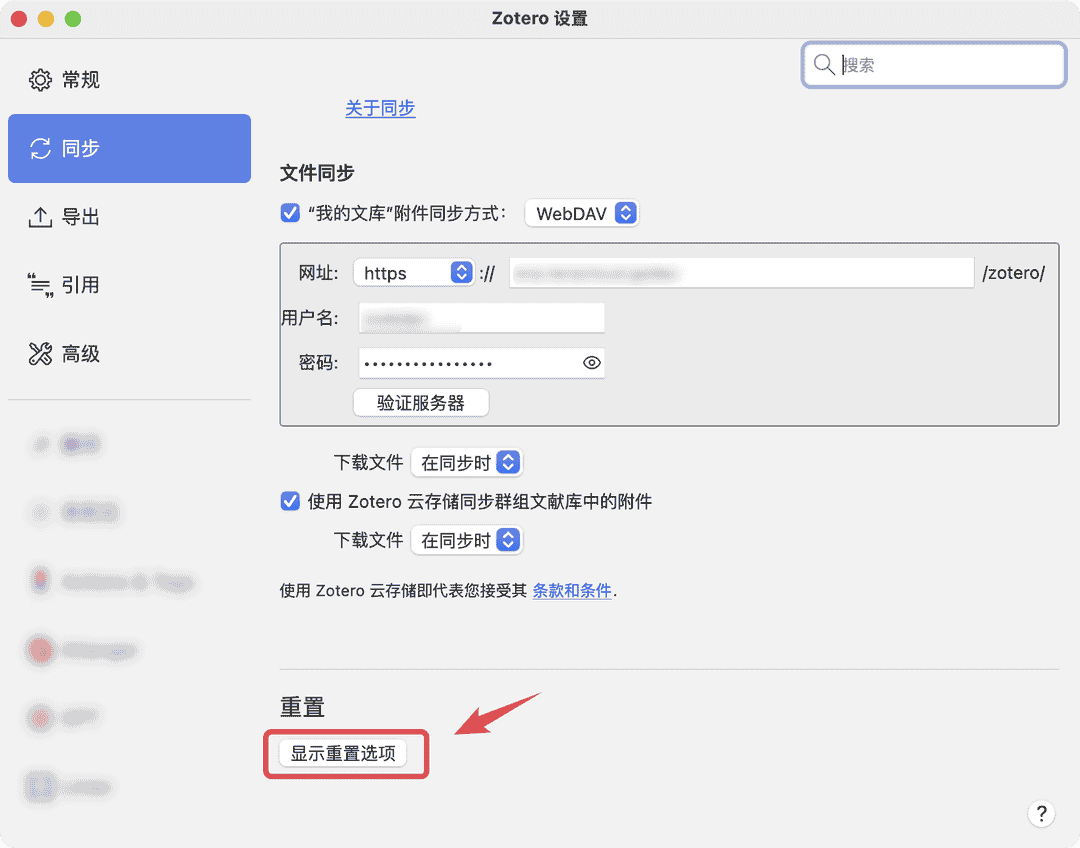
- 在
Library中选择我的文库,选中重置文件同步历史,点击重置...按钮。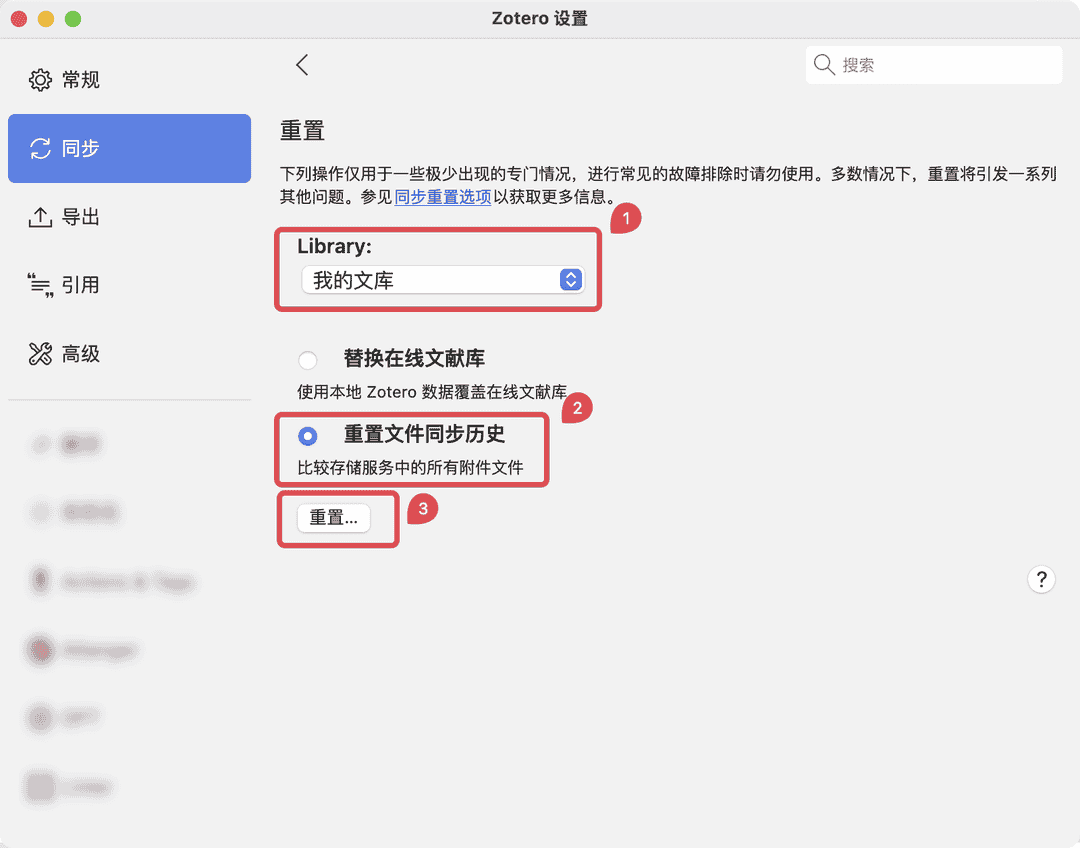
- 点击 Zotero 界面右上角的同步按钮,耐心等待同步完成后再在其他设备上重新尝试同步。
教程:删除 Zotero 中链接的附件时,同时删除系统中的文件
当您使用 Zotero 的「删除条目...」功能删除一个链接的附件时,Zotero 仅删除数据库中的链接,而不会删除链接指向的文件本身。
针对这一问题,您可以下载并安装 Del Item With Attachment 插件,然后在文库中选中需要删除的条目(或条目中的附件),右键点击,选择「删除附件」→「删除条目和附件」,即可删除 Zotero 中的链接和系统中的文件。
提示
请注意,使用 Del Item With Attachment 插件的功能删除附件时,即便条目只是被删除到回收站中,系统中的文件也会在点击时直接被删除,无法被恢复。如果条目从回收站中恢复,附件链接会无法打开,只能新下载一个附件,然后将失效的附件链接定位到新下载的附件上。
如果你选中的只是条目中的附件,您仍然可以使用 Del Item With Attachment 插件的「删除条目和附件」功能来删除附件。此操作不会导致附件所述的上级文献信息条目被误删除,也不会导致其他未被选中的附件被删除。对于 Zotero 来说,此时删除的条目即为这个附件。
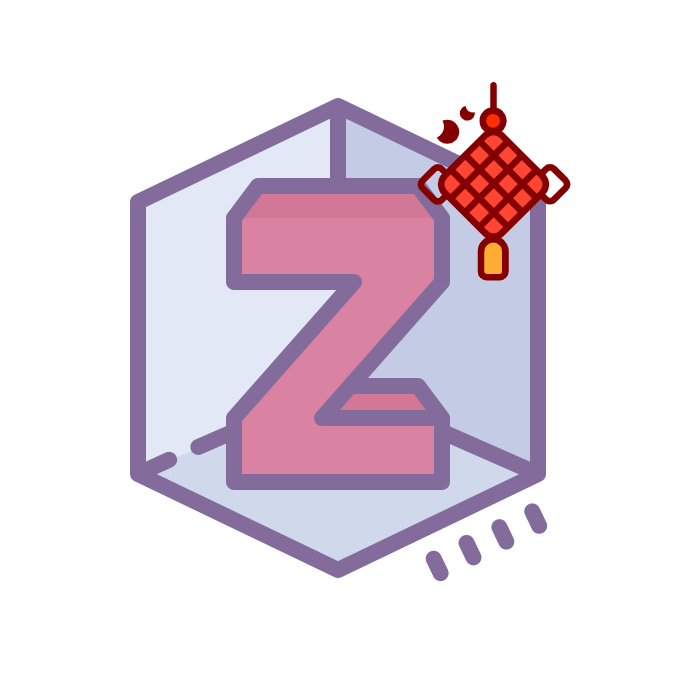
 Northword
Northword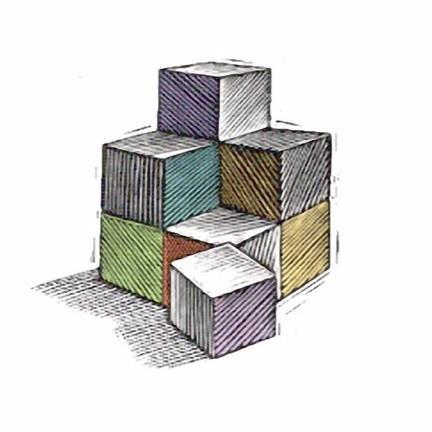 可口可乐
可口可乐